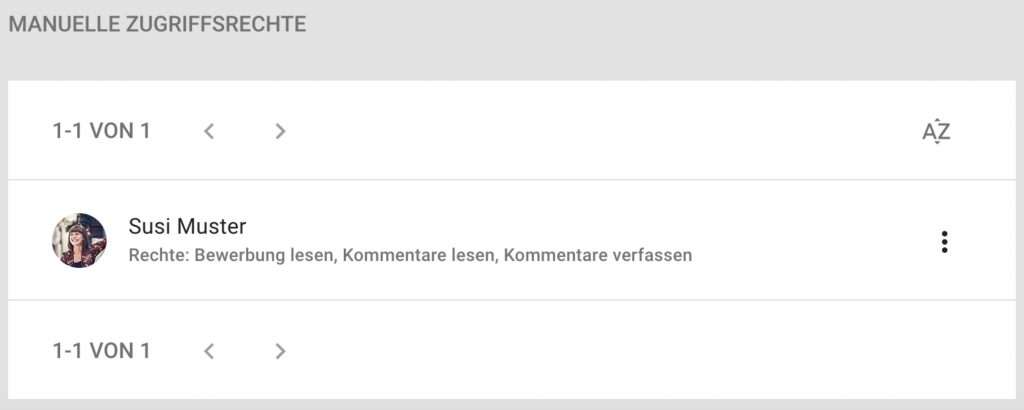Come si assegnano diritti di accesso precisi a un ruolo?
Assegnare i permessi di accesso
- Clicchi sotto “Candidati” –> “Tutti” sull’candidatura desiderata
- Clicchi sulla scheda “diritti d’accesso”
- Clicchi sul pulsante “+”
- Si apre il pop-up “Modifica diritti d’accesso”
- Ora scrive la persona desiderata sotto “utente” (il sistema La suggerirà gli utenti)
- Spunti i diritti di accesso desiderati nell’elenco
- Clicchi su “Salva”
Utenti assegnati
Dopo aver assegnato manualmente un utente, questo utente appare ora in una vista elenco.
Può anche modificare i diritti di accesso dell’utente in seguito:
- Clicchi sui tre punti dell’elenco
- Selezioni “Modifica”
- Si apre il pop-up “Modifica diritti di accesso”
- Spunti i diritti desiderati
- Clicchi su “Salva”
Domande frequenti
Per quanto tempo un utente assegnato manualmente vede il candidato a lui assegnata?
L’utente vede il candidato in qualsiasi stato, indipendentemente dal fatto che abbia diritti di sola lettura o sia autorizzato a cambiare lo stato stesso.
Questo rimane valido fino alla revoca dei diritti di accesso dell’utente.
Dove posso vedere quali permessi di accesso manuale ha un utente?
I permessi si vedono o direttamente nel file del richiedente, o con l’utente stesso.
- Clicchi su “utenti” nel menu laterale
- Ora sei nella panoramica degli utenti registrati
- Clicchi sulla voce della lista dell’utente desiderato
- Si trova nella panoramica dell’utente
- Clicchi sulla scheda “diritti di accesso” nella barra superiore
- Qui può vedere tutti i diritti di accesso dell’utente
- Nell’elenco superiore si possono vedere i diritti di accesso del ruolo dell’utente (se presente)
- Qui sotto c’è l’elenco dei “Diritti di accesso manuali”
Può vedere i diritti concessi direttamente dalla lista, che si collega anche al profilo del candidato interessato.